Outlook邮箱发送会议邀请的方法教程
时间:2023-08-22 14:24:41作者:极光下载站人气:3495
outlook邮箱是一款非常好用的软件,很多小伙伴都在使用。如果我们需要在电脑版Outlook邮箱中发送会议邀请,小伙伴们知道具体该如何进行操作吗,其实操作方法是非常多且简单的,小编这里为小伙伴们分享两种比较常用的操作方法,步骤都是非常简单的,小伙伴们可以打开自己的Outlook邮箱这款软件后跟着下面的图文步骤一起动手操作起来。看看不同的方法操作起来有什么不同之处。如果没有该软件,可以在本教程末尾处进行下载。接下来,小编就来和小伙伴们分享具体的操作步骤了,有需要或者是有兴趣了解的小伙伴们快来和小编一起往下看看吧!
操作步骤
第一步:双击打开Outlook邮箱,登录账号进入页面;
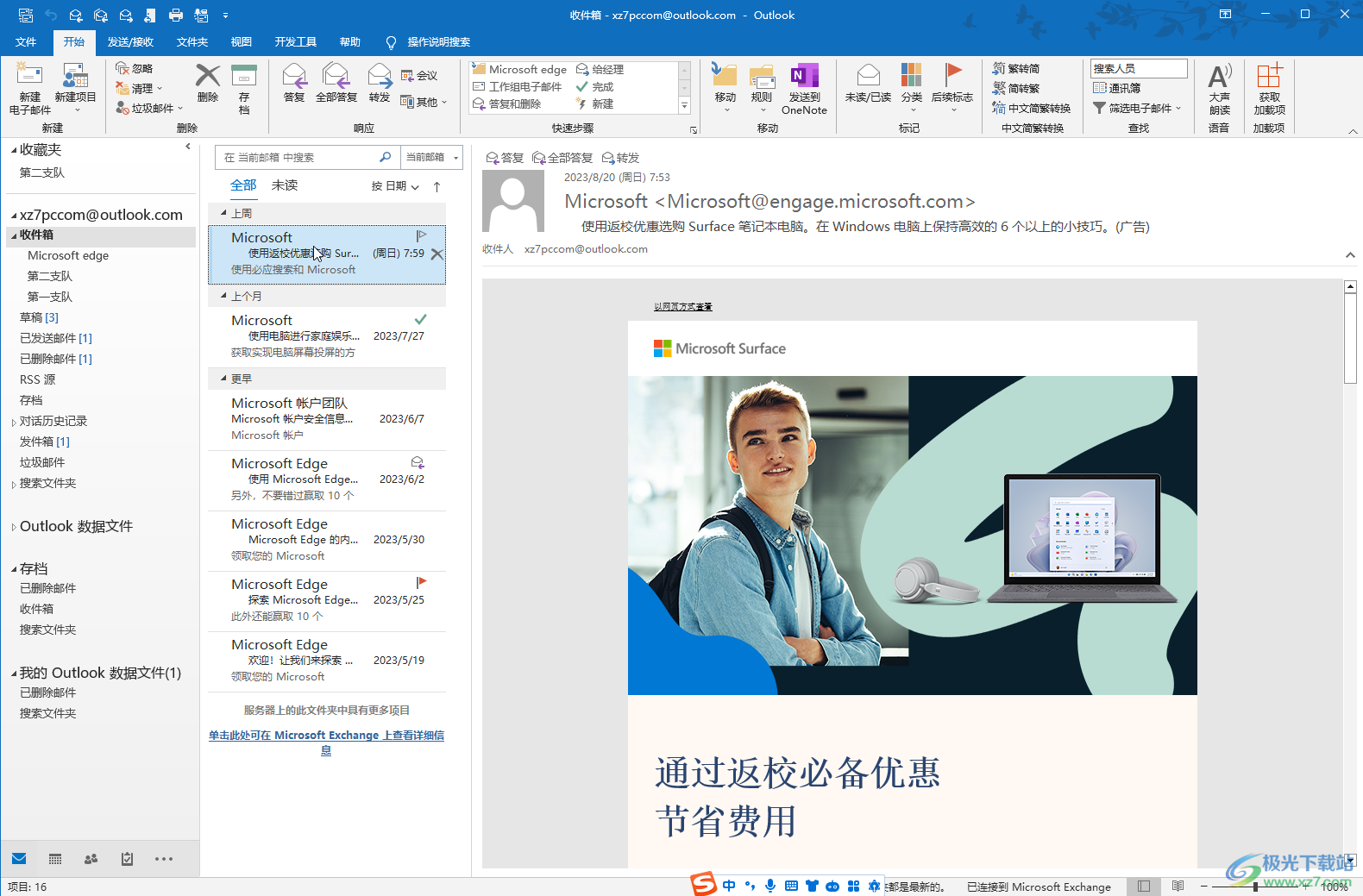
第二步:方法1.在界面左下方点击切换到邮件栏,然后在左上方点击“开始”选项卡中的“新建项目”——“会议”;
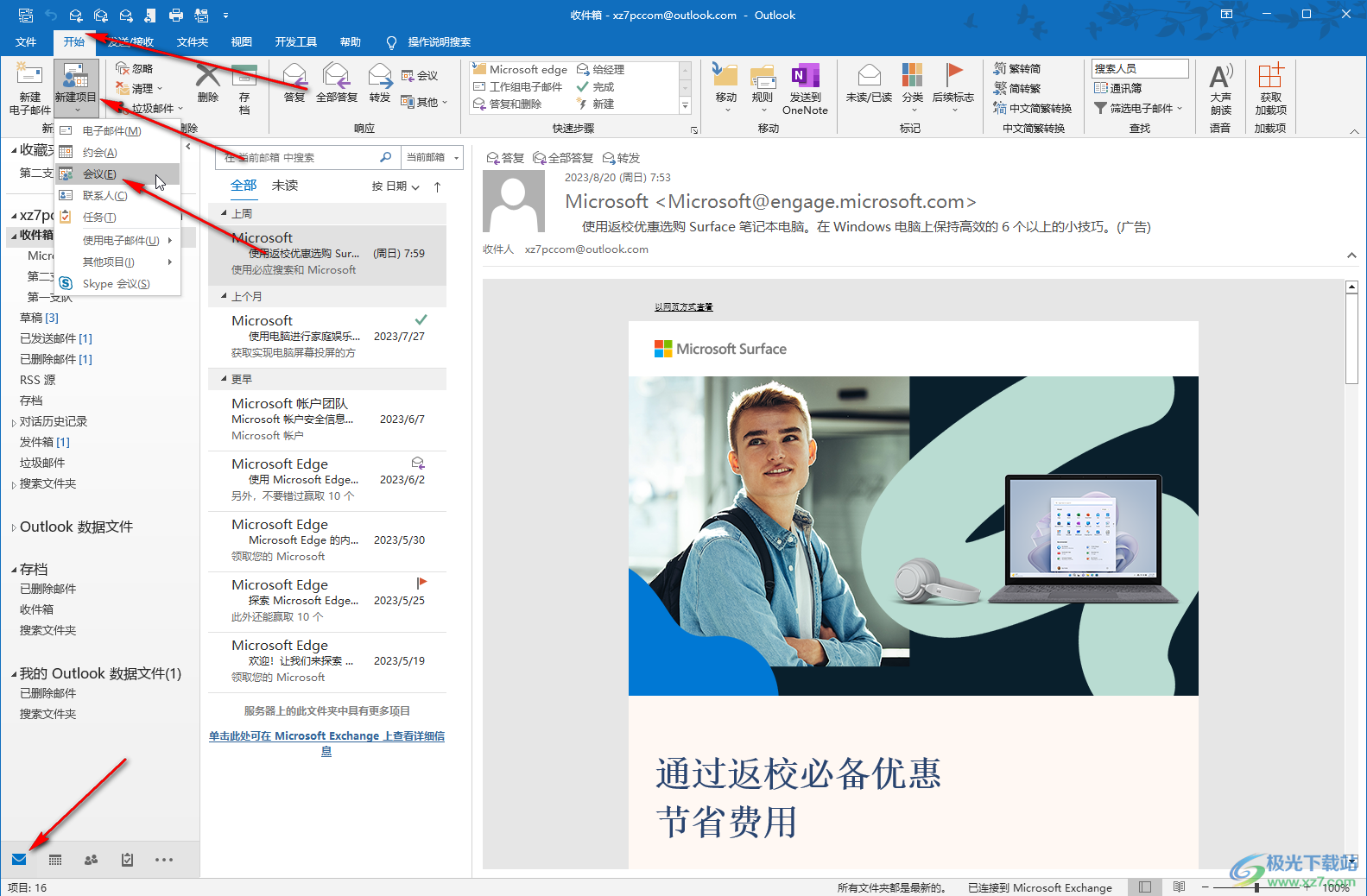
第三步:在打开的窗口中点击输入收件人(如果有联系人,可以点击“收件人”按钮后进行添加),设置好会议主题,地点,时间,详细信息等,然后点击“发送”按钮就可以了;
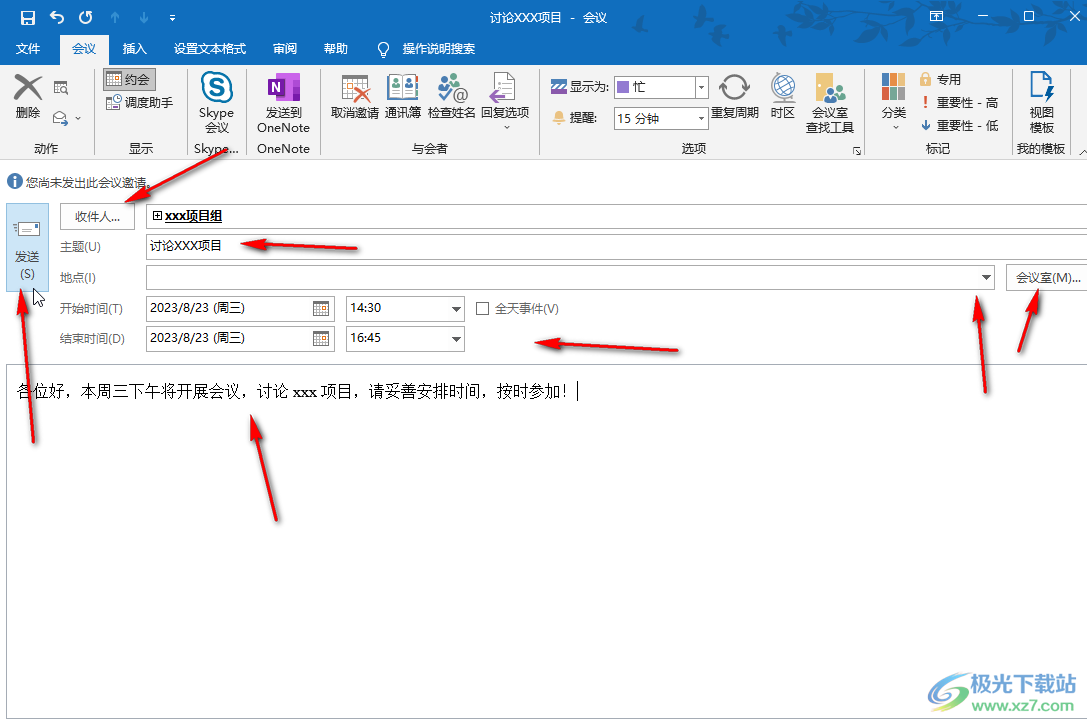
第四步:如果有需要还可以使用“调度助手”功能,查看成员的工作日程安排,选择最佳会议时间;
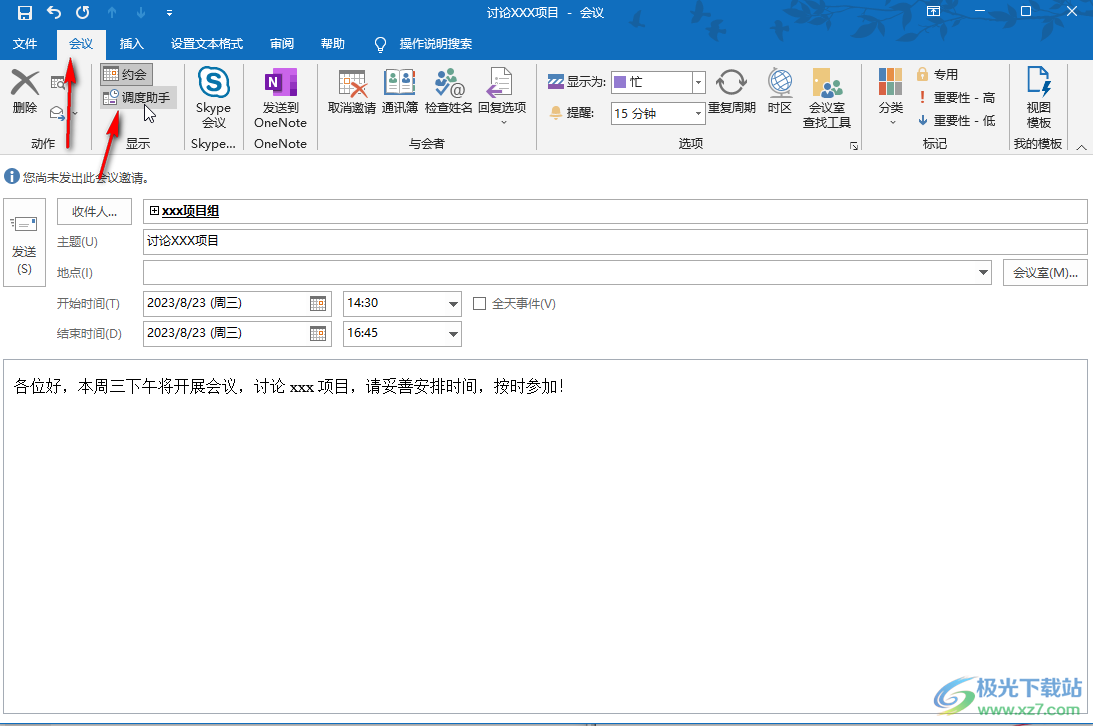
第五步:方法2.在界面左下角点击切换到日历栏,可以在上方切换日历视图,然后在需要设置会议的时间段右键点击后,选择“新会议邀请”,然后在打开的窗口中进行同样的操作设置就可以了。
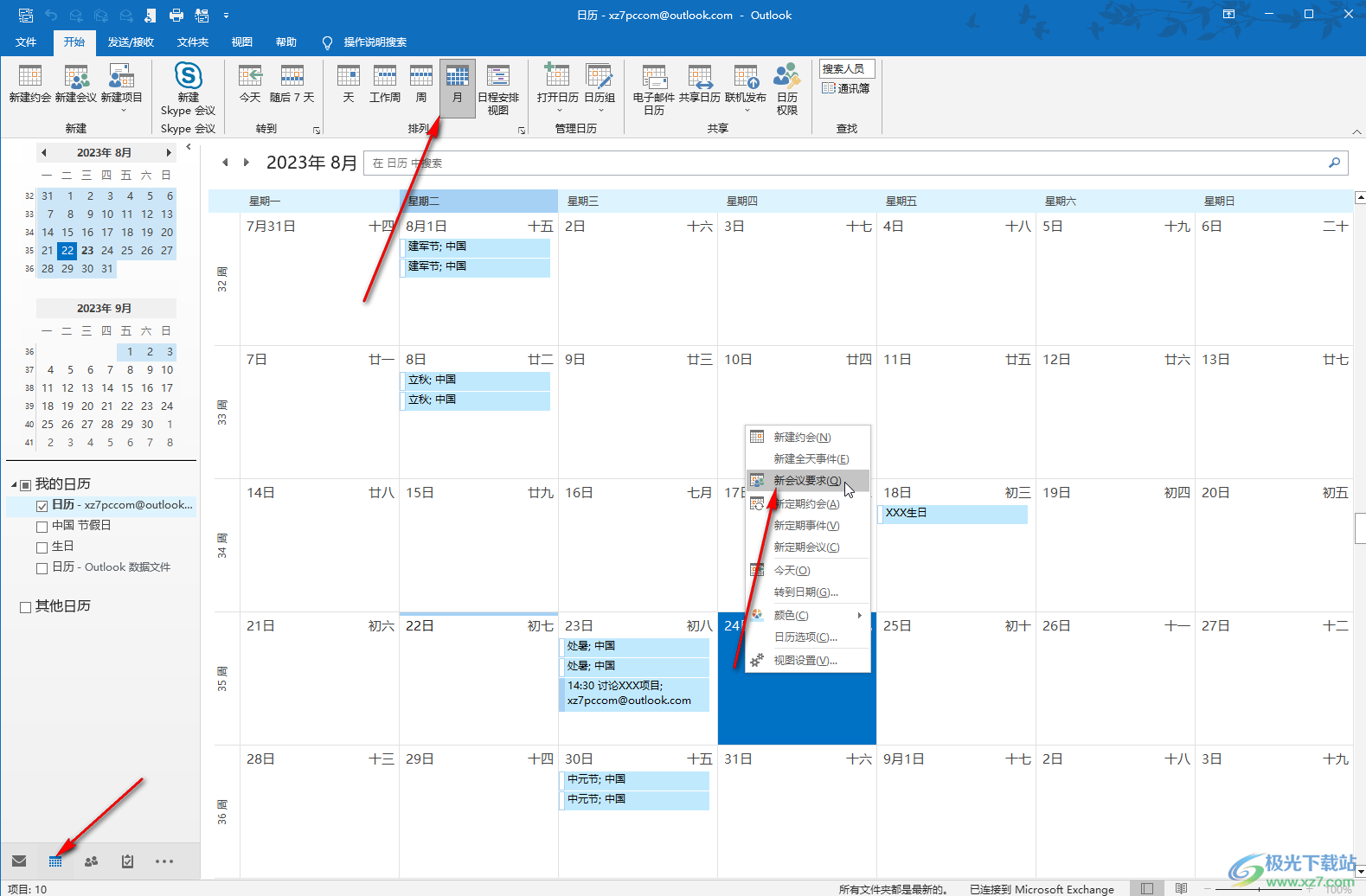
以上就是电脑版Outlook邮箱中发送会议邀请的方法教程的全部内容了。上面的两种方法操作起来都是非常简单的,小伙伴们可以打开自己的软件后一起动手操作起来。

大小:15.5 MB版本:v4.3.5.7环境:WinAll, WinXP, Win7, Win10
- 进入下载
相关推荐
相关下载
热门阅览
- 1百度网盘分享密码暴力破解方法,怎么破解百度网盘加密链接
- 2keyshot6破解安装步骤-keyshot6破解安装教程
- 3apktool手机版使用教程-apktool使用方法
- 4mac版steam怎么设置中文 steam mac版设置中文教程
- 5抖音推荐怎么设置页面?抖音推荐界面重新设置教程
- 6电脑怎么开启VT 如何开启VT的详细教程!
- 7掌上英雄联盟怎么注销账号?掌上英雄联盟怎么退出登录
- 8rar文件怎么打开?如何打开rar格式文件
- 9掌上wegame怎么查别人战绩?掌上wegame怎么看别人英雄联盟战绩
- 10qq邮箱格式怎么写?qq邮箱格式是什么样的以及注册英文邮箱的方法
- 11怎么安装会声会影x7?会声会影x7安装教程
- 12Word文档中轻松实现两行对齐?word文档两行文字怎么对齐?
网友评论